Kuidas eemaldada kõik hüperlingid Exceli lehel
Microsofti tootlikkuse suurendamise rakenduste komplekt toetab rikkaliku teksti vormindamist ja hulgaliselt muid elemente. Saate muuta fondi suurust, värvi ja tüüpi, kuid võite lisada ka pilte, tabeleid, kujundeid, videoid, linke välistele dokumentidele ja hüperlinke. See pole aga isegi jäämäe tipp. Rakenduste komplektil on nii palju funktsioone, et neid kõiki pole võimalik isegi rühmana loetleda. MS Wordil on kena väike funktsioon nimega „selge vormindamine”. See võimaldab teil eemaldada kõik teksti vormindamised. See on suurepärane, kuid sellel on oma piirangud, st see ei eemalda hüperlinke dokumendist. MS Excelis on selge vormindamise nupp peaaegu peidetud, kuid see on tegelikult palju parem kui MS Wordis. Selle selge vorminupuga saate eemaldada kõik hüperlingid Exceli lehelt või valitud lahtritelt.
Avage Exceli fail ja minge lehele, kust soovite kõik hüperlingid eemaldada. Kui soovite kõik hüperlingid Exceli lehelt eemaldada, valige kõik selle lahtrid. Lehe kõik lahtrid saate valida, klõpsates vasakus ülanurgas oleval väikesel kolmnurgal lahtril või lihtsalt kiirklahvi Ctrl + A abil.

Kui soovite eemaldada kõik hüperlingid veerust, realt või lahtritest, valige need.
Järgmisena minge lindil vahekaardile Avaleht. Selle vahekaardi lõpus on tööriistakomplekt „Redigeerimine”. Siin saate lahtrid tähestikulises järjekorras sortida, rakendada mõnda tavalist funktsiooni ning lahtrites andmeid otsida ja asendada. Siit elab ka selge vormindamise tööriist. See on roosa kustutusnupp vahetult täitmisnupu all.
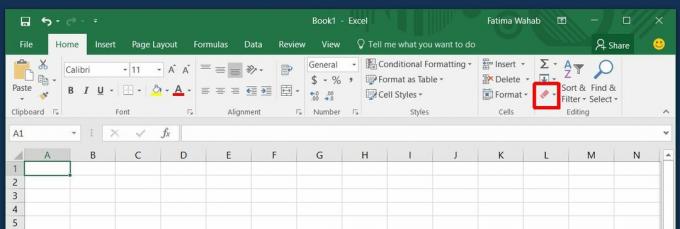
Sellel tööriistal on lisavalikute rippmenüü. Kui lahtrid / leht / read / veerud on endiselt valitud, klõpsake rippmenüü avamiseks selge vormindamise tööriista noolt. Kõigi linkide eemaldamiseks valitud lahtritest valige altpoolt suvand Eemalda hüperlingid.

Selge vormindamise tööriistal on hüperlinkide eemaldamiseks kaks võimalust. Valik „Kustuta hüperlingid” eemaldab teksti hüperlingi, kuid see ei eemalda vormindamist. Lahtri tekst on endiselt alla joonitud ja sinine. Teisalt eemaldab suvand „Eemalda hüperlingid“ hüperlingi ja kogu vormindamise. See hõlmab teksti tagastamist vaikesuurusesse ja värvi, samuti esiletõstmise või lahtri täitmise eemaldamist.
Valik „Kustuta kõik” on üks, mida peaksite kasutama ettevaatlikult. Selle vormindamine pole selge. Selle asemel eemaldab see lihtsalt kõik lahtrist.
otsing
Viimased Postitused
Kopeerige Excel 2010 arvutustabeli andmed lingitud pildina [Paste Special]
Täiendatud lõikelauavalikute abil, mis sisalduvad Excel 2010-s, saa...
Excel 2011 Maci jaoks: uus uudis?
Sarnaselt oma kolleegidega on ka Excel 2011 täiendatud paljude uute...
Word 2011 for Mac Review: mis on uut?
Microsoft Office'i arendusmeeskond laiendas Word 2011 uusi funktsio...

![Kopeerige Excel 2010 arvutustabeli andmed lingitud pildina [Paste Special]](/f/a3e8aa7dfc42fafa7886eae3a9420524.jpg?width=680&height=100)

